Os arquivos MKV não são realmente um formato de compressão de vídeo ou áudio. Eles são contêineres de multimídia. Ele pode conter legendas, arquivos de áudio e vídeo. Esses três elementos podem até ser codificados de forma diferente e ainda assim ser incorporados em um arquivo MKV. No entanto, se você quiser apenas o elemento de áudio deste arquivo MKV, você pode querer converter MKV para MP3. O formato de arquivo MP3 é um formato universal, por isso é compatível com todos os dispositivos que temos. Além disso, tem um tamanho de arquivo reduzido sem levar a uma redução da qualidade.
É por isso que discutiremos como converter MKV para MP3. Nosso artigo irá ensiná-lo a fazer isso no Mac, Windows, VLC Media Player e Windows Media Player. Terminaremos com um guia sobre a melhor ferramenta para converter arquivos. Também indicaremos conversores online para você usar.
Conteúdo: Parte 1. Como faço para converter MKV para MP3 usando o Windows Media Player?Parte 2. Como faço para converter MKV para MP3 com VLC?Parte 3. Melhor Conversor MKV para MP3 Offline para MacParte 4. Como posso converter MKV para MP3 gratuitamente online?
Parte 1. Como faço para converter MKV para MP3 usando o Windows Media Player?
O Windows Media Player é um dos reprodutores de mídia mais usados pelos usuários do Windows. Outros preferem o VLC Media Player por causa de sua versatilidade. Ainda assim, o Windows Media Player tem suas vantagens. Além disso, ele permite que você converta MKV em MP3, se desejar. Aqui estão as etapas para usá-lo para conversão:
- Inicie o Windows Media Player. A primeira coisa a fazer é abrir o Windows Media Player no seu computador.
- Adicione seus arquivos MKV. Em seguida, clique em Arquivo e em Abrir. Localize o arquivo MKV que deseja converter. Adicione-o ao Windows Media Player.
- Selecione o arquivo. Agora, selecione o arquivo que deseja converter.
- Clique em Arquivo. Após a seleção, clique em Arquivo e em Salvar como.
- Agora, selecione um nome e tipo de arquivo. Em seguida, salve o arquivo como um arquivo MP3.

Parte 2. Como faço para converter MKV para MP3 com VLC?
Agora, vamos discutir como fazer isso no VLC Media Player. Esta seção se concentrará no VLC Media Player em computadores Windows e Mac. Vamos começar a entender como converter com VLC.
No Mac
Aqui estão as etapas para converter MKV para MP3 usando VLC no Mac:
- Inicie o VLC. Claro, você teria que abrir o VLC Media Player em seu computador Mac.
- Clique em Arquivo. Em seguida, visite o menu Arquivo. Clique na opção para Converter / Transmitir.
- Adicione seus arquivos MKV. Escolha a mídia de entrada em seu disco rígido local. Certifique-se de que são os arquivos MKV que deseja converter.
- Editar perfil e pasta de destino. A próxima etapa é escolher o arquivo de saída. Nesse caso, você selecionaria MP3 como o perfil de saída. Em seguida, escolha uma pasta onde deseja que os arquivos sejam salvos.
- Agora, para converter, clique no botão Salvar e espere o processo terminar.
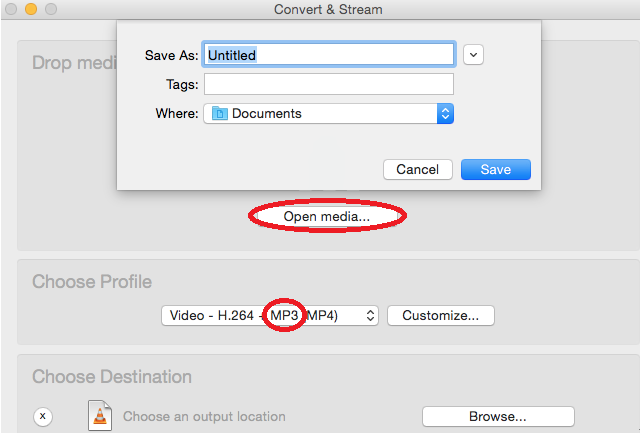
No Windows
- Abra o VLC. No seu computador Windows, você deve abrir o VLC.
- Vá para a mídia. Em seguida, vá para a barra de menu e clique em Mídia. Depois disso, clique na opção Converter / Salvar.
- Adicione seu arquivo de entrada. Adicione o arquivo MKV que deseja converter para MP3. Em seguida, clique na opção Converter / Salvar mais uma vez.
- Modifique as configurações de saída. A próxima coisa que você deve fazer é selecionar MP3 como o perfil. Em seguida, selecione a pasta onde os arquivos convertidos serão salvos.
- Clique em Iniciar. A etapa final é clicar em Iniciar. Depois disso, espere até que o processo de conversão seja finalizado.

Parte 3. Melhor Conversor MKV para MP3 Offline para Mac
O melhor conversor offline para Mac é Conversor de vídeo iMyMac. Ele permite que você converta MKV para MP3 facilmente. Além disso, tem ferramentas para edição e melhorando seus vídeos. É uma ótima maneira de converter arquivos de mídia, incluindo áudio e vídeos, de um tipo para outro. Além disso, é uma ótima maneira de garantir que seus vídeos sejam convertidos à perfeição. Você notará que os arquivos convertidos são suaves e não instáveis como outras ferramentas. Ele utiliza tecnologia de aceleração de hardware para ajudá-lo a fazer o trabalho rapidamente.
Aqui estão as etapas para converter MKV para MP3 usando o iMyMac Video Converter:
Etapa 01. Baixe, instale e inicie a ferramenta
Primeiro, você teria que obter a ferramenta de seu próprio site oficial na Internet. Em seguida, use o arquivo baixado para instalá-lo em seu Mac. Depois de instalado, basta abri-lo em seu computador.
Etapa 02. Adicionar arquivos MKV
Clique no botão Adicionar vários vídeos ou áudios. Ele está localizado na parte superior direita do software. Em seguida, localize os arquivos MKV em seu disco rígido. Depois disso, adicione-o à sua lista.

Etapa 03. Modificar configurações
Pressione "Converter formato" e defina MP3 como o formato de saída. Clique em Salvar. Em seguida, você também pode clicar em outras configurações, se desejar.
Etapa 04. Converter arquivos MKV para o formato MP3
Clique em Converter para converter vários arquivos. Certifique-se de ter escolhido uma pasta de destino para os arquivos convertidos antes de iniciar a conversão. Em seguida, aguarde o término do processo.

Parte 4. Como posso converter MKV para MP3 gratuitamente online?
Outras ferramentas online podem ser usadas para converter seus arquivos MKV para o formato MP3. O mesmo vale para outros tipos de arquivo. Listaremos três ferramentas online abaixo.
1. Convertio
A primeira ferramenta online que você pode usar é o Convertio. Além de converter MKV para MP3, ele pode ser usado para converter arquivos PDF, documentos, arquivos de vídeo e arquivos de áudio. A interface do site não parece spam. Não há muitos anúncios nele. Além disso, ele permite que você converta simplesmente adicionando arquivos, escolhendo configurações de saída, convertendo e baixando.
2. Converter Arquivos
Outra ferramenta para converter MKV para MP3 é o ConvertFiles. Não parece tão bom quanto o Convertio, mas dá conta do recado. Você simplesmente adiciona os arquivos e escolhe as configurações de saída. Você pode até optar por enviar o arquivo convertido para seu e-mail.
3. Zamzar
Zamzar é uma ferramenta online profissional que está aqui há décadas. Esta ferramenta pode ajudá-lo a converter MKV para MP3. Além disso, ele suporta vários tipos de arquivos para conversão. A privacidade é muito séria, pois todos os arquivos são excluídos após o processamento.
Embora existam muitas ferramentas online que você pode usar, ainda recomendamos o iMyMac Video Converter. Com esta ferramenta, você tem certeza da privacidade dos dados, pois a está utilizando offline. Além disso, não há limitações quanto aos tamanhos que você pode converter. Use o iMyMac Video Converter hoje mesmo!



